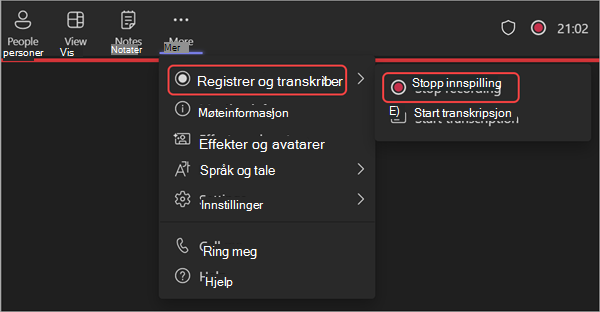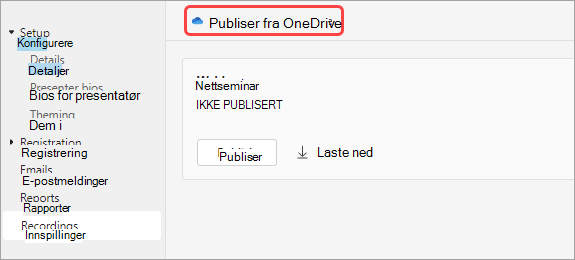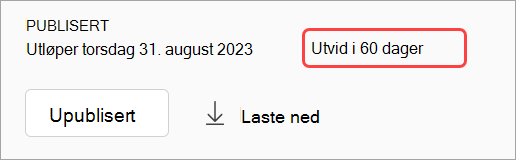Administrere nettseminaropptak i Microsoft Teams
Se gjennom presentasjoner fra tidligere nettseminarer med nettseminaropptak, tilgjengelig i Microsoft Teams. Nettseminarer registreres automatisk og er tilgjengelige for nedlasting og publisering så snart hendelsen avsluttes.
Ta opp et nettseminar
Som standard starter et nettseminar opptak automatisk når det begynner. Hvis du vil starte et nettseminar, kan du bli med i nettseminaret fra Teams-kalenderen og velge Start møte i møtekontrollene når du er klar.
Stoppe registrering av et nettseminar
Som standard starter et nettseminar opptak automatisk når hendelsen starter. Hvis du vil hindre at et nettseminar registreres automatisk, må du deaktivere automatisk opptak i innstillingene for nettseminaret før hendelsen starter. Du kan også stoppe innspillingen under nettseminaret.
Slik deaktiverer du automatisk opptak før et nettseminar:
-
Velg Kalender -
-
Velg en hendelse, og velg Rediger
-
Velg Alternativer for møte i Detaljer
-
Slå av spill inn og transkriber automatisk under Innspilling og utskrift
-
Velg Bruk.
-
Velg Kalender -
-
Høyreklikk en hendelse, og velg Administrer hendelse
-
Velg Alternativer for møte
-
Slå av spill inn og transkriber automatisk under Innspilling og utskrift
-
Velg Bruk.
Slik stopper du innspillingen under et nettseminar:
-
Velg Flere handlinger... i møtekontrollene.
-
Velg Spill inn og transkriber > Stopp innspilling.
Publisere et nettseminaropptak
Når du publiserer et nettseminaropptak, mottar registrerte deltakere automatisk en e-postmelding med en kobling til opptaket.
Slik publiserer du et nettseminaropptak:
-
Velg Kalender -
-
Velg en hendelse, og velg Rediger
-
Velg Innspillinger, og finn innspillingen du vil publisere.
-
Velg Publiser.
-
Hvis opptaket ble lagret i OneDrive, velger du Publiser fra OneDrive
-
-
Velg Kalender -
-
Høyreklikk en hendelse, og velg Administrer hendelse
-
Velg Innspillinger, og finn innspillingen du vil publisere.
-
Velg Publiser.
-
Hvis opptaket ble lagret i OneDrive, velger du Publiser fra OneDrive
-
Få tilgang til et nettseminaropptak
Slik får du tilgang til et tidligere nettseminaropptak:
-
Velg Kalender -
-
Velg en hendelse, og velg Rediger
-
Velg innspillinger.
-
Velg Kalender -
-
Høyreklikk en hendelse, og velg Administrer hendelse
-
Velg innspillinger.
Du kan også finne nettseminaropptak og utskrifter ved å velge det siste nettseminaret i Teams-kalenderen og velge Oppsummering-fanen. Derfra kan du se opptaket, søke i utskriften og mer. Hvis du vil ha mer informasjon, kan du se Oppsummering i Microsoft Teams.
Last ned nettseminaravskrifter
Når et nettseminar er avsluttet, laster du ned utskriftene for å lagre og se gjennom dem senere. Hvis du stoppet og startet transkripsjonen på nytt under hendelsen, vil det være flere utskrifter.
Slik laster du ned nettseminaravskrifter:
-
Velg Kalender -
-
Velg en hendelse, og velg Rediger
-
Velg innspillinger.
-
Velg Last ned utskrifter
-
Hvis det finnes flere utskrifter, lastes de ned som separate filer.
-
Utskrifter lastes ned både i filtypene .docx og VTT.
-
-
Velg Kalender -
-
Høyreklikk en hendelse, og velg Administrer hendelse
-
Velg innspillinger.
-
Velg Last ned utskrifter
-
Hvis det finnes flere utskrifter, lastes de ned som separate filer.
-
Utskrifter lastes ned både i filtypene .docx og VTT.
-
Oppheve publisering av et nettseminaropptak
Hvis du vil oppheve publiseringen av et nettseminaropptak, går du tilbake til innspillingen og velger Opphev publisering.
Publiserte opptak utløper som standard 30 dager etter at du har publisert dem. Utvid dem ved å velge Utvid i 60 dager ved siden av den publiserte innspillingen. Når den nye datoen er passert, må du laste det opp på nytt og publisere filen på nytt for å fortsette å dele.
Du kan også velge Last ned for å lagre opptaket på enheten og få tilgang når som helst, hvor som helst.